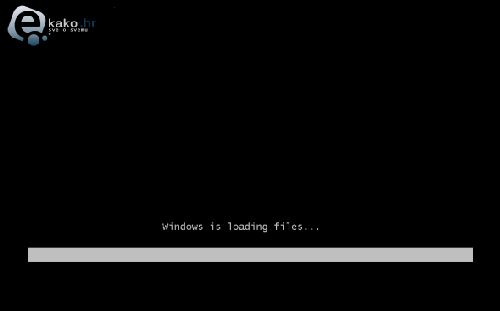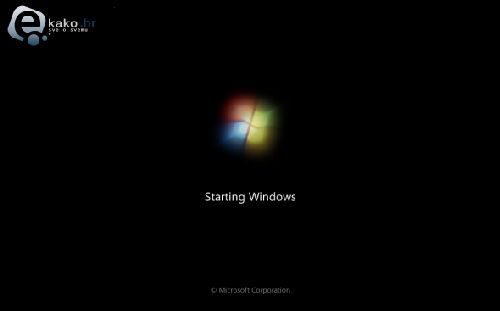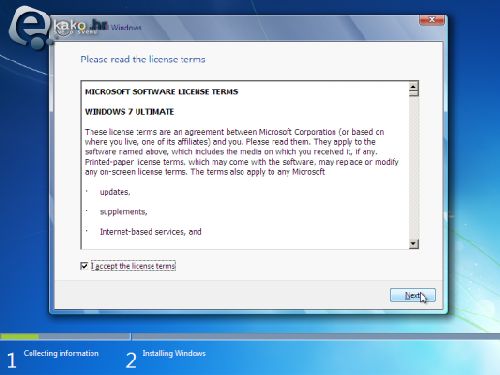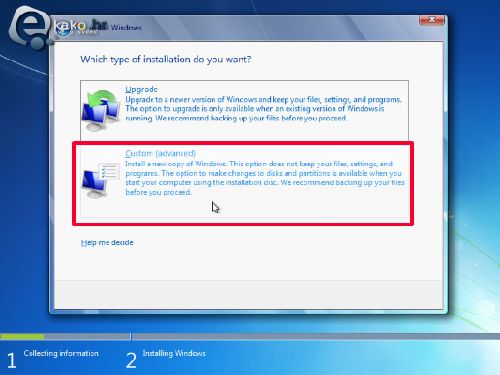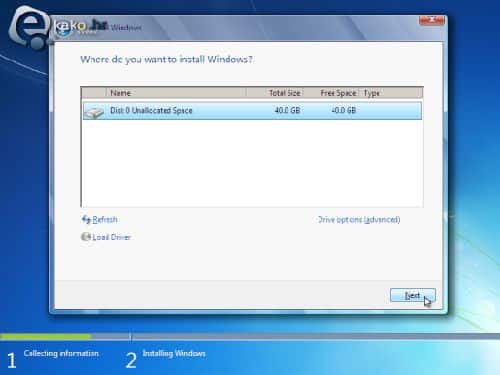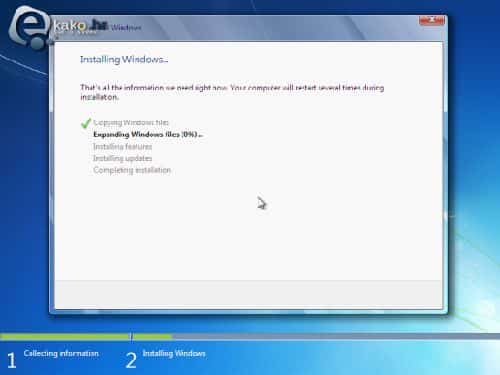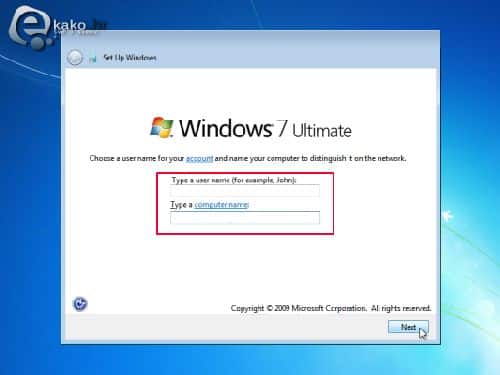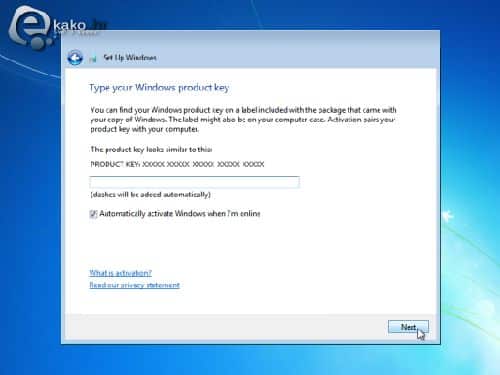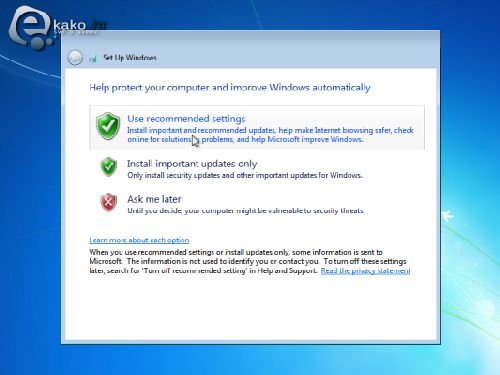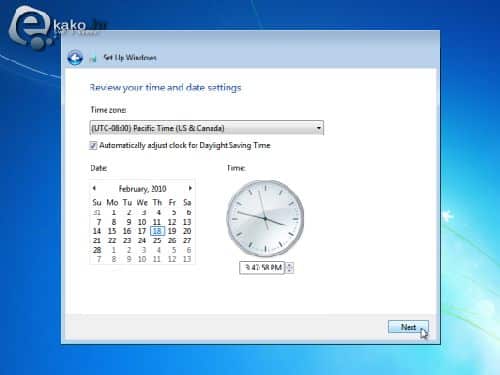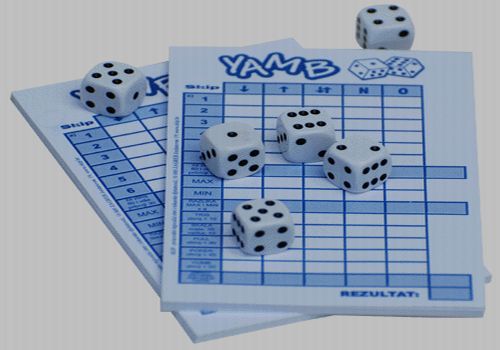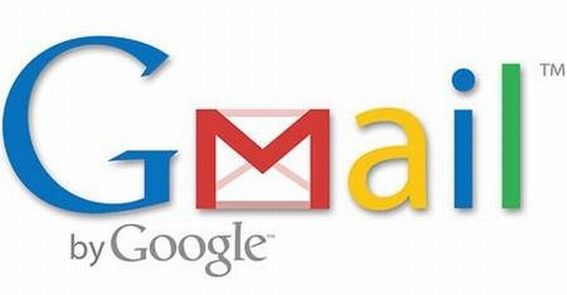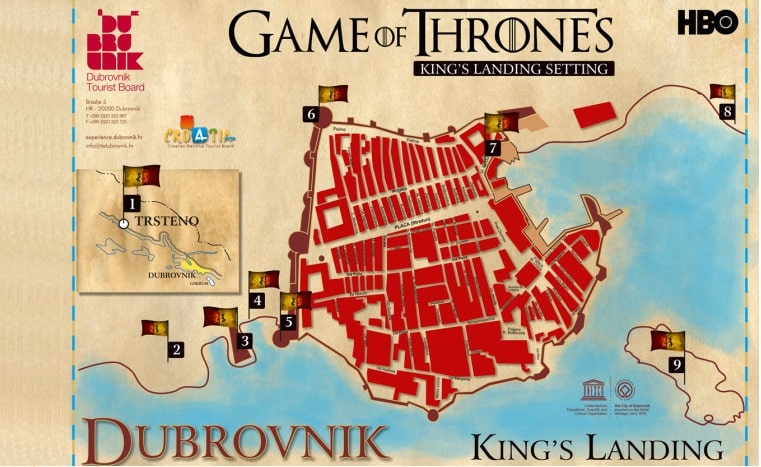Spremni ste za instalaciju OS Windows 7? Pročitajte upute kako pristupiti instalaciji (korak po korak) i provjerite je li vaš primjerak Windows-a ispravno instaliran. Prije samog početka instalacije trebate napraviti par stvari. Prvo spremite sve dokumente na prijenosni HDD, USB ili pak spržite na DVD/CD, a ukoliko je vaš HardDisk podijeljen na više particija, slobodno prebacite sve sa C: particije na neku drugu jer će C: biti potpuno obrisana prije instalacije Windowsa.
Kada ste pripremili vaše računalo i dokumente možemo krenuti na samu instalaciju, koja je uvelike razlikuje od svih prijašnjih izdanja Windowsa zbog izuzetne lakoće…
1.) Ubacite Windows 7 DVD u vaše računalo i ponovo ga pokrenite.Kada se pojavi poruka kao na slici ispod u roku od par sekundi morate pritisnuti bilo koju tipku na vašoj tipkovnici.
JAKO VAŽNO! Ovo se radi samo jedanput, jer tokom instalacije Windowsa računalo će se resetirati par puta a tada kada vam se pokaže ovakva poruka NIŠTA NE STISČITE!
2.) Nakon što ste stisnuli bilo neku tipku instalacija počinje.
3.) Sljedeći korak je pojavljivanje Windows startup screen-a.
4.) Na ovom koraku podešavamo jezik instalacije, vremensku zonu i jezik tipkovnice. Postavite željene vrijednosti te kliknite NEXT.
5.) Ovaj korak nam nudi neke informacije i mogućnost popravka Windowsa, ali nas to ne zanima sada, zato za početak instalacije kliknite na INSTALL NOW.
6.) Pokrenut će se Windows Setup pa pričekajte neko kratko vrijeme. Nakon toga će te biti upitani slažete li se sa licencnim uvjetima. Dakle stavite kvačicu I accept the licence terms i kliknite NEXT.
7.) U ovom koraku odabiremo vrstu instalacije, te u ovom slučaju instaliravamo čiste Windowse odabrat ćemo Custom (advanced)
8.) Sada će biti prikazani svi naši hardiskovi i particije ukoliko ih imate. U mom slučaju imam jedan harddisk stoga ja odabirem njega i kliknem na NEXT. Ako je kod vas situacija drugačija, imate desno opciju Drive options pomoću koje možete napraviti vlastite particije, formatirati hard i sl. Kada završite s tim postupcima odaberite željeno mjesto instalacije i kliknite NEXT. Imajte na umu da za instalaciju je potrebno minimalno 16GB praznog prostora.
9.) Na ovom koraku započinje instalacija koja zna potrajati od 20-40min. Za to vrijeme nemojte ništa dirati, proces će završiti, računalo će se resetirati, vi i dalje NIŠTA ne dirate (DVD je i dalje u kompjuteru), proces će se nastaviti na completing installation
10.) Pojavljuje se sljedeći screen u kojem vas obavještava da će se instalacija nastaviti nakon restarta računala. Opet napominjem da ne dirate ništa na tipkovnici. Nakon ponovnog resetiranja računala javlja vam se poruka Setup is preparing your computer for first use… sljedeći korak…
11.) Nakon što je sustav sve pripremio moramo još upisati vlastite podatke vezane uz windowse. Na ovom koraku upisujemo svoje ime (username) koje je ujedno i administratorsko ime, i ime računala koje će se koristiti u mreži.
12.) Sada trebamo upisati lozinku i tajno pitanje za ulazak u naš korisnički račun koji je ujedno i administratorski. Ovo je opcionalno pa možete ostaviti i prazno.
13.) Upišite Product key vezan za vaše Windowse i označite Automatically activate Windows… i kliknite NEXT.
14.) Na ovom koraku kliknite na Use recommended settings…
15.) Podesite vremensku zonu i vrijeme pa kliknite NEXT…
16.) Nakon što instalacija završi proces Preparing your desktop vaši Windowsi su ispravno instalirani i spremi za rad. Provjerite da li su driveri za vaš hardware ispravno instaliran ukoliko nije spojite se na internet i osvježite taj hardware.